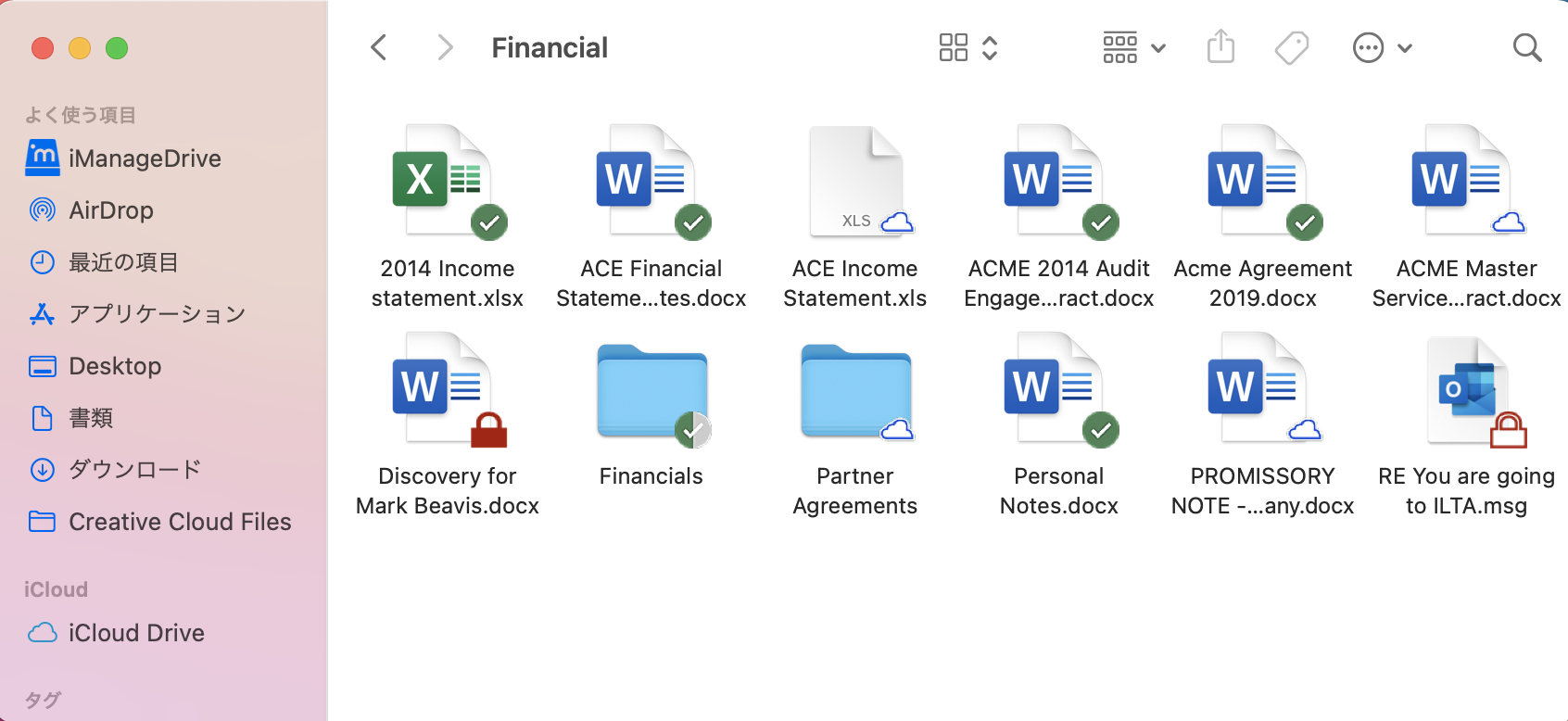右クリックメニューのオプションを使用する
デフォルトでは、同期済みワークスペース内のすべてのフォルダとファイルのメタデータのみがMacのマップ済みフォルダで利用できます (iManage Drive内の![]() アイコンで表示されています)。さらに詳細な情報はマップ済みフォルダを使用してiManageファイルにアクセスするを参照してください。
アイコンで表示されています)。さらに詳細な情報はマップ済みフォルダを使用してiManageファイルにアクセスするを参照してください。
旅行中でインターネットにアクセスできない場合にファイルを使って仕事をするために、オンライン時にマップ済みフォルダにファイルを事前にダウンロードすることができます。iManage Work に同期済みのファイルを変更する必要がなくなった場合は、右クリックメニューオプシ ョンのアクセスオンラインのみ(Access Online Only)を使用してマップ済みフォルダから削除することによって、ディスク容量を解放することができます。
iManage Driveでワークスペース、フォルダ、またはファイルを右クリックすると、以下のコンテキストメニューオプションを使用することができます。
以下をiManage Work (ファイル用) でプレビュー/iManage Work (ワークスペースまたはフォルダ用) で開く。このオプションを選択すると、iManage Work でワークスペース、フォルダ、またはファイルを開くことができます。プロンプトが表示されたら、iManage Work のサインイン資格情報を入力します。
ダウンロード(常にこのデバイスに保存する)このオプションを選択すると、クラウド
 アイコンのファイルをマップ済みフォルダにダウンロードして、オフラインで利用できるようになります。または、ダブルクリックでファイルを開いたり、マップ済みフォルダにダウンロードしたりすることもできます。マップ済みフォルダ内のファイルを編集し、変更を保存するとiManage Workからチェックアウトされます。
アイコンのファイルをマップ済みフォルダにダウンロードして、オフラインで利用できるようになります。または、ダブルクリックでファイルを開いたり、マップ済みフォルダにダウンロードしたりすることもできます。マップ済みフォルダ内のファイルを編集し、変更を保存するとiManage Workからチェックアウトされます。オンラインからのみアクセス(Access Online Only):このオプションを選択すると、オフラインでアクセスする必要がないダウンロード済みファイルを、オンライン時だけ利用できるようになり、ディスク容量を解放することができます。緑のチェックマーク
 アイコンがクラウドアイコンに変わります。
アイコンがクラウドアイコンに変わります。新しいバージョンをアップロード(Upload new version):このオプションを使ってお使いのローカルフォルダまたはデスクトップのファイルを選択してください。iManage Driveが同期したら、新しいバージョンが作成され、iManage Workにアップロードされ、最新のファイルがマップ済みのフォルダで入手可能になります。新しいファイルは現在のバージョンと同じ形式にも別の形式にもできます。iManage Driveを使用して新しいバージョンが作成されたことを示す監査項目がタイムラインに表示されます。 このオプションは:
記録として宣言されたファイルや、チェックアウトされたファイルでは利用できません。
メールではサポートされていません。
リンクをコピー:このオプションを選択すると、メールまたはその他のコミュニケーションチャンネルにより組織内のユーザーと共有することができるiManage Workのコンテンツへのリンクがコピーされます。 受信者がiManageのリンクを選択すると、コンテンツがiManage Workで開きます 。
以下の図は、クラウドアイコンと緑色のチェックマークアイコン付きのファイルを表示しています。クラウドアイコンが表示されているファイルは、iManage Workでアクセス可能で、オンラインになっているときのみ利用できます。緑のチェックマークのアイコンが表示されているファイルはマップ済みフォルダにダウンロードされているので、オフラインでも作業が可能です。
図:オンラインとオフラインで利用可能なファイル